
Оглавление:
- Автор John Day [email protected].
- Public 2024-01-30 11:53.
- Последнее изменение 2025-01-23 15:05.


Перчатка волшебника.
В своем проекте я сделал перчатку, которую вы можете использовать, чтобы играть в свои любимые игры, связанные с магией, крутым и захватывающим способом, используя лишь несколько базовых ресурсов Arduino и Arduino. Вы можете играть в такие игры, как The Elder Scrolls, или даже создать свою собственную игру.
Перчатка использует акселерометр для определения скорости вашей руки, так что, если вы двигаете рукой быстрым метательным движением, arduino отправит сообщение от модуля Bluetooth к приемнику, чтобы приемник мог запустить команду и щелкнуть по вашему компьютеру, как мышь щелчки. Перчатка также имеет другую кнопку, с помощью которой вы можете изменять заклинания и цвет светодиодных индикаторов в перчатке.
Шаг 1. Что вам нужно?

Вам понадобится:
- 1x пара перчаток в 1,5 раза больше твоего собственного размера.
- 1x прямоугольный чехол, в который можно поместить arduino leonardo и другие кабели (я использовал чехол для iphone 4)
- 1x ардуино нано
- 1x ардуино леонардо
- 1x кольцо adafruit neo-pixel 16
- 3 кнопки на ваш выбор (я рекомендую маленькие кнопки, потому что они должны умещаться в ваших пальцах)
- 2 модуля bluetooth HC-05.
- 1x 3-осевой акселерометр
и много проводов, несколько резисторов на 220 Ом (я мог бы сделать это с 6) и какое-то паяльное оборудование, такое как олово.
Шаг 2: Программирование Arduino и Bluetooth
Чтобы начать свой проект, вы можете закодировать свои arduino nano и arduino leonardo, вы захотите создать соединение bluetooth master и slave с обоими модулями HC-05. Я нашел идеальное руководство для этой установки на этом веб-сайте, и я размещу ссылку на введение, чтобы вы могли сделать то же самое, прежде чем мы продолжим (помните: arduino leonardo - Slave, а arduino nano - Master) (я действительно хочу поблагодарить "Riftliger" за его инструкцию):
После того, как вы подключили свой arduino leonardo в качестве подчиненного устройства и ваш arduino nano в качестве главного, мы можем начать их кодировать для работы с каждым атрибутом и сделать перчатку.
Для начала убедитесь, что ваша библиотека настроена как на Arduino, так и загрузите файл.
ваш главный Arduino должен быть перчаткой, чтобы соединить кольцо neopixel и модуль bluetooth. это означает, что главный модуль должен иметь:
#include #define PIN 6
а также
#include SoftwareSerial BTserial (10, 11);
ваш подчиненный Arduino должен иметь возможность получать информацию по Bluetooth и управлять вашим компьютером. поэтому для ведомого устройства вам также понадобится SoftwareSerial, а также стандартные #include Keyboard.h и #include Mouse.h, о которых вы можете узнать больше на веб-сайте arduino refrences.
В заключение я опубликовал полный код ниже, и вы можете создать код, аналогичный приведенному ниже, чтобы сделать свои огни или сопоставить свой собственный акселерометр.
Шаг 3: создание перчатки


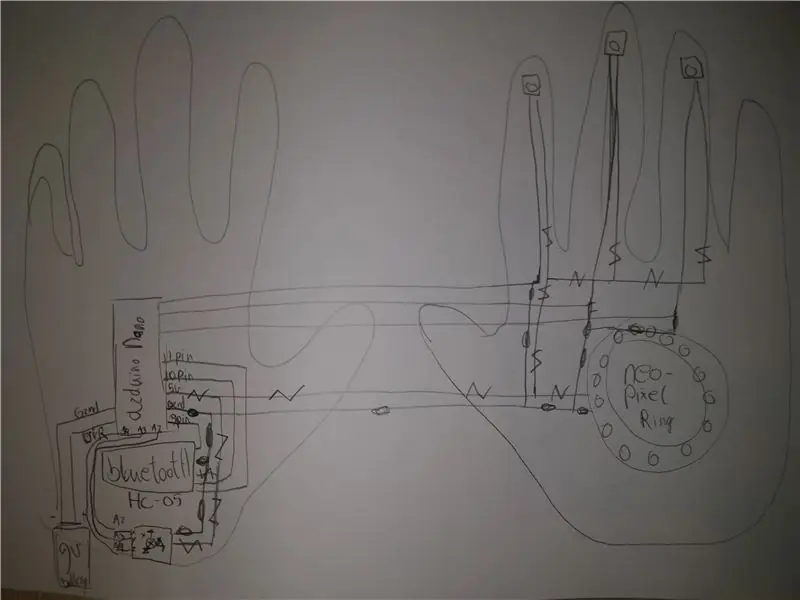

после того, как вы успешно создали, загрузили, протестировали и улучшили свой код, вы должны принять решение о создании своей перчатки. На картинках выше я нарисовал простую схему того, как все должно быть настроено (прошу прощения за мои навыки рисования). на схеме вы можете видеть, что линии с изогнутой линией типа «Z» через них подключены к 5 В (5 вольт), а линии с простым кружком «0» через них подключены к GND (земле).
когда вы настроили код, вы должны знать, куда должен вести каждый вывод и как все должно быть запитано и контролироваться. Небольшой совет - найдите простое место для вашего Arduino, так как он должен будет спрятаться внутри вашей перчатки. У меня мой был в середине тыльной стороны руки, но я рекомендую размещать Arduino в начале тыльной стороны запястья, так как акселерометр лучше всего разместить в середине руки, а bluetooth можно разместить где угодно.
Самая сложная часть процесса сборки - это пайка всех ваших кабелей. Это был мой первый проект по пайке, так что мне нужно многому научиться, но я могу говорить по опыту, чтобы использовать такие вещи, как металлические наконечники для проводов, для подключения каждого атрибута к напряжению и заземлению всего лишь с двух подключений к Arduino. это упрощает соединение большого количества проводов друг с другом, но если вам нужно подключить провод к вашему Arduino nano, я рекомендую пайку, поскольку это гарантирует надежное соединение.
Arduino leonardo - это очень простой процесс, в котором вы можете использовать соединительные кабели для подключения к плате, припаять концы к подчиненному модулю Bluetooth и подключить светодиод от контакта 8 к GND (земле) без каких-либо соединений между ними, так как светодиод не будет так сильно светить, чтобы сломаться. на последнем этапе создайте классную, но простую коробку для вашего leonardo (пока USB все еще подключен), чтобы у вас был приемник для подключения к компьютеру. (Я использовал простую коробку i phone 4, идеально подходящую для модуля arduino leonardo + bluetooth.
Шаг 4: Окончательный продукт


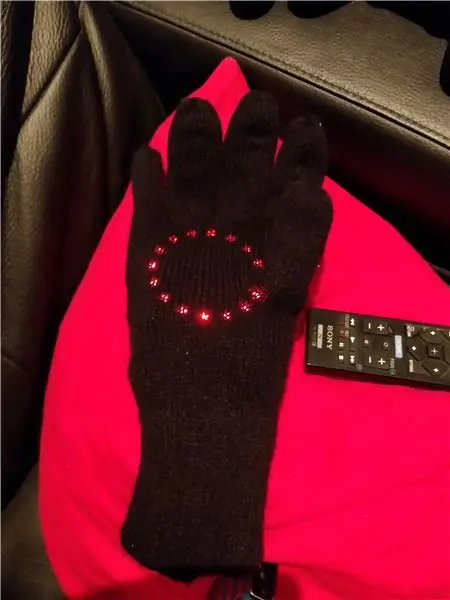

Вот и все!!
Если вы все подключили правильно, убедитесь, что никакой электрический провод не касается друг друга, и убедитесь, что все подключено, и вы можете проверить свою перчатку чем-то вроде древних свитков, выбрав свои заклинания в соответствии с выбранным вами светом, любимый их, затем привяжите их к клавишам ваших кнопок, и все.
Теперь вы можете сыграть в захватывающую игру Skyrim и почувствовать себя настоящим волшебником. Надеюсь, вам понравится этот дизайн, и вы расскажете, как я могу улучшить свои проекты
спасибо и помните !!:
Повеселись!!
Рекомендуемые:
ESP32-CAM FPV Arduino Wifi Control Tank с контроллером WebApp_p1_introduction: 3 шага

ESP32-CAM FPV Arduino Wifi Control Tank с контроллером WebApp_p1_introduction: Привет, я Тони Фэм. В настоящее время я учитель вьетнамского STEAM, а также увлекаюсь. Заранее извиняюсь за мой английский. Раньше я писал инструкцию по созданию Arduino Bluetooth Controlled Tank, но она на вьетнамском языке. Ссылка: P1. АРДУИНО Б
Робот Arduino с контроллером PS2 (джойстик PlayStation 2): 10 шагов (с изображениями)

Робот Arduino с контроллером PS2 (джойстик PlayStation 2): в этом уроке я покажу вам, как использовать беспроводной джойстик Playstation 2 (PS2) для управления роботизированным танком. В основе этого проекта была использована плата Arduino Uno. Он получает команды от беспроводного контроллера и устанавливает скорость двигателей
Мобильный телефон с контроллером NES: 9 шагов (с изображениями)

Мобильный телефон с контроллером NES: последний рубеж модов контроллеров NES: мобильный телефон с контроллером NES. ОБНОВЛЕНИЕ 6/9/11: Всем привет. Ух ты, я все еще удивляюсь, что дома уделяют этому проекту столько внимания. К сожалению, я вообще не могу проверять инструкции вроде. ТАК, если ты
NESblinky - мотоциклетный флэшер с контроллером Nintendo: 12 шагов (с изображениями)

NESblinky - мотоциклетный флэшер с контроллером Nintendo: я видел " Освети свою поездку " Конкурс, и я размышлял о том, что можно было бы изменить, чтобы увеличить видимость моего велосипеда, все время надеясь ослепить одного или двух автомобилистов в припадке ретро-гнева. Я наткнулся на старую сломанную Nintendo
Использование Arduino с контроллером N64: 5 шагов (с изображениями)

Использование Arduino с контроллером N64: существуют учебные пособия по использованию контроллера NES с Arduino, но использование более сложного контроллера N64 и его аналогового джойстика имеет определенную привлекательность. Если у вас есть Arduino и вы не хотите покупать Adaptoid, эта инструкция
